- โปรแกรมฟรี EaseUS
- Data Recovery Wizard Free
- Todo Backup Free
- Partition Master Free
ยูทิลิตี้สำรองข้อมูลอิมเมจระบบของ Windows (ประวัติไฟล์) ยังมียู่ใน Windows 10 ดังนั้น ประวัติไฟล์เทียบกับ โปรแกรมสำรองข้อมูล ใครจะเป็นผู้ชนะสร้างอิมเมจสำรองของ Windows 10?
ทำไมคุณต้องสำรองข้อมูลระบบ
คุณเคยพบปัญหา เช่น ระบบปฏิบัติการขัดข้องหรือไม่? หากมีสิ่งผิดปกติเกิดขึ้นกับ Windows 10 ของคุณ คุณต้องติดตั้งระบบปฏิบัติการใหม่เพื่อแก้ไขข้อผิดพลาด มักจะใช้เวลา มาก บางครั้งโดยเฉพาะ เมื่อคุณไม่รู้ว่าจะจัดการงานติดตั้ง Windows ใหม่ได้อย่างไร คุณอาจต้องหันไปหาช่างซ่อมคอมพิวเตอร์ และ จ่ายเงินเป็นมากมายเพื่อให้งานสำเร็จลุล่วง
ฉันไม่รู้ว่าคุณเคยพยายามหาวิธีที่สะดวกกว่านี้หรือไม่ จริงๆแล้วสิ่งต่างๆอาจง่ายขึ้นมากตราบเท่าที่คุณสร้างอิมเมจระบบสำรองข้อมูล Windows 10, คุณสามารถกู้คืนระบบ Windows 10 ของคุณได้โดยตรงจากอิมเมจสำรองก่อนหน้านี้ เมื่อใดก็ตามที่คุณพบปัญหาระบบ เพียงการคลิกง่ายๆ
โปรแกรมสำรองข้อมูลอิมเมจบน Windows 10 ที่ดีที่สุด
คุณอาจคิดว่าการสร้างอิมเมจ ระบบสำรองข้อมูล Windows 10 เป็นเรื่องยาก จริงๆแล้วไม่ได้เป็นเช่นนั้น ด้วยโปรแกรม EaseUS Todo Backup จะบอกคุณได้ว่าง่ายแค่ไหน! โปรแกรมนี้เป็นโปรแกรมสำรองข้อมูลที่รวดเร็วและใช้งานง่าย ซึ่งเข้ากันได้กับ Windows ทุกรุ่น ช่วยให้คุณสามารถสำรองข้อมูลระบบของคุณ ทั้งฮาร์ดไดรฟ์ หรือ พาร์ติชันข้อมูลส่วนบุคคล และ แอปที่ติดตั้ง ด้วยขั้นตอนง่ายๆ ตอนนี้คุณสามารถทำตามคำแนะนำทีละขั้นตอนเพื่อสร้างอิมเมจระบบสำรองข้อมูล Windows 10 ด้วยโปรแกรมนี้
下载按钮
วิธีสร้างอิมเมจระบบสำหรับ Windows 10
ขั้นตอนที่ 1. คลิก "Select backup contents" และเลือกโหมดในการสำรองข้อมูลระหว่าง "File", "Disk", "OS" หรือ "Mail" เพื่อเริ่มการสำรองข้อมูล
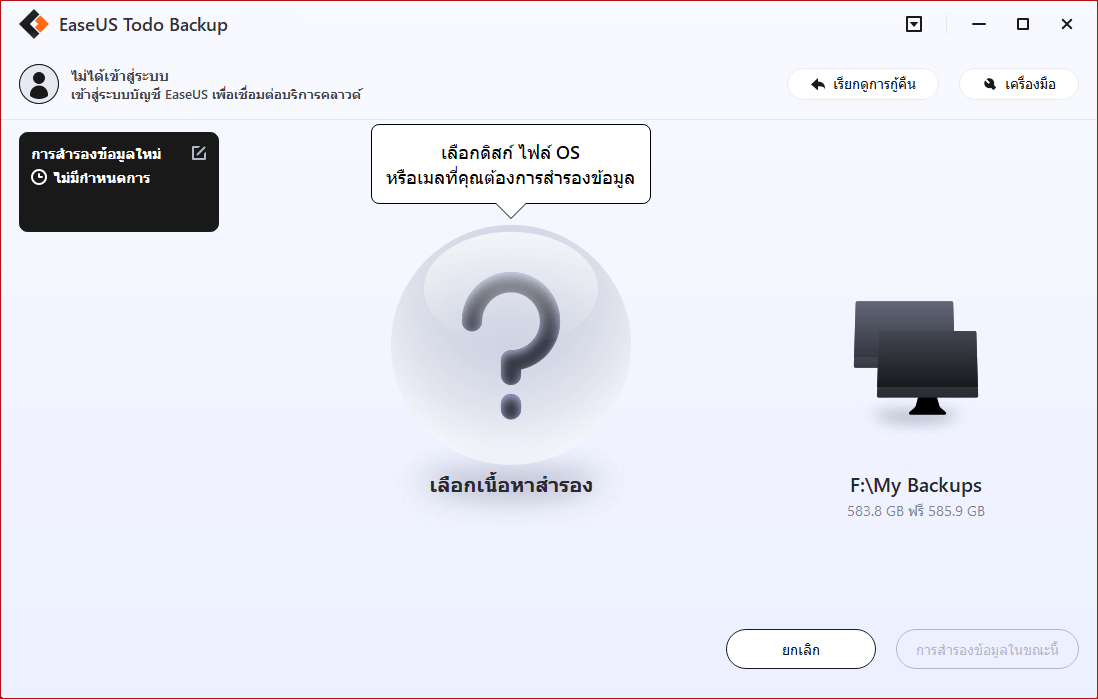
ขั้นตอนที่ 2. เลือกไฟล์, โฟลเดอร์, ฮาร์ดดิสก์ หรือ พาร์ทิชั่นที่คุณต้องการสำรองข้อมูล และคลิก "OK"
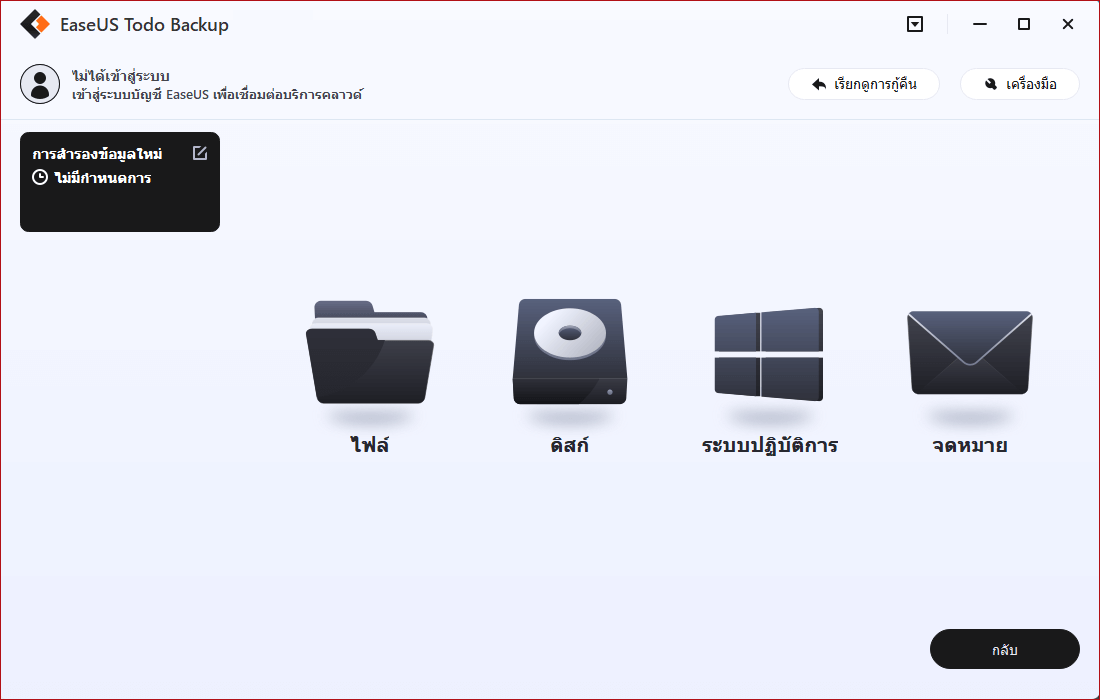
ขั้นตอนที่ 3. ทำตามคำแนะนำที่แสดงบนจอ เลือกปลายทางที่คุณต้องการจะบันทึกไฟล์สำรองข้อมูล คลิก "Backup Now" และเมื่องานสำรองข้อมูลเสร็จสิ้น จะแสดงให้เห็นทางด้านซ้ายในรูปแบบการ์ด
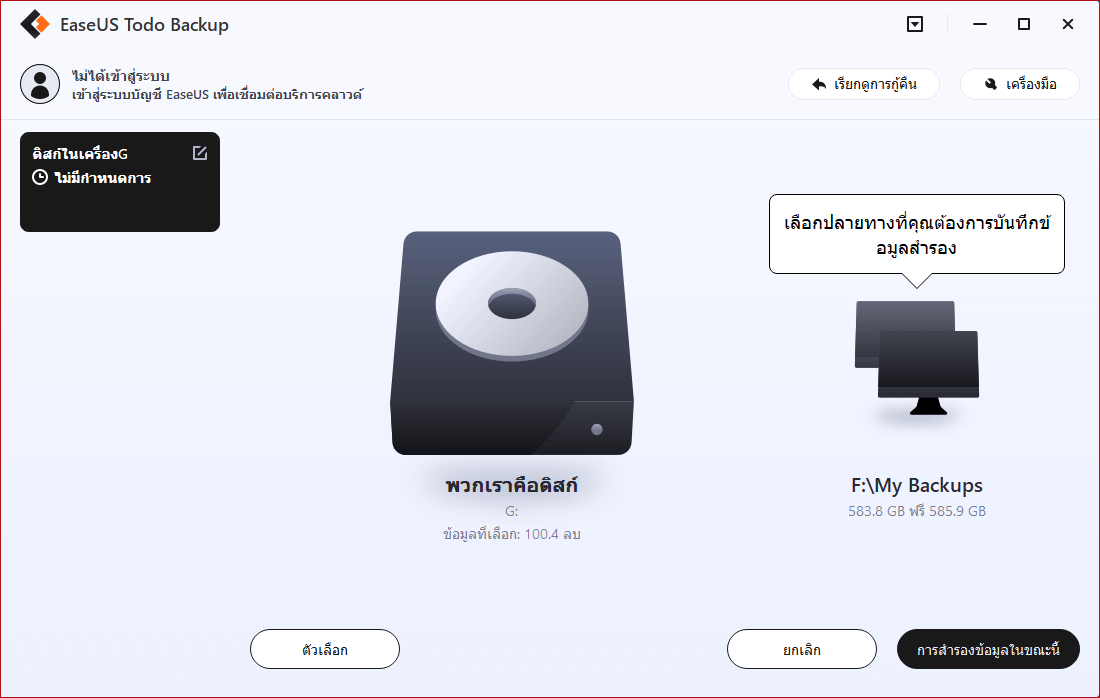
* ในกรณีที่ต้องการตั้งกำหนดเวลาในการสำรองข้อมูล, คลิก "Option" เพือเข้ารหัสการสำรองข้อมูลด้วยรหัสผ่านใน "Backup Options", ตั้งกำหนดเวลาในการสำรองข้อมูล และระบุเงื่อนไขเหตุการณ์ที่จะให้การสำรองข้อมูลทำงานได้ใน "Backup Scheme" ยังมีอีกหลายตัวเลือกที่คุณสามารถเปิดเข้าไปดู, ปรับแต่งวิธีการสำรองข้อมูลได้ตามที่คุณต้องการ
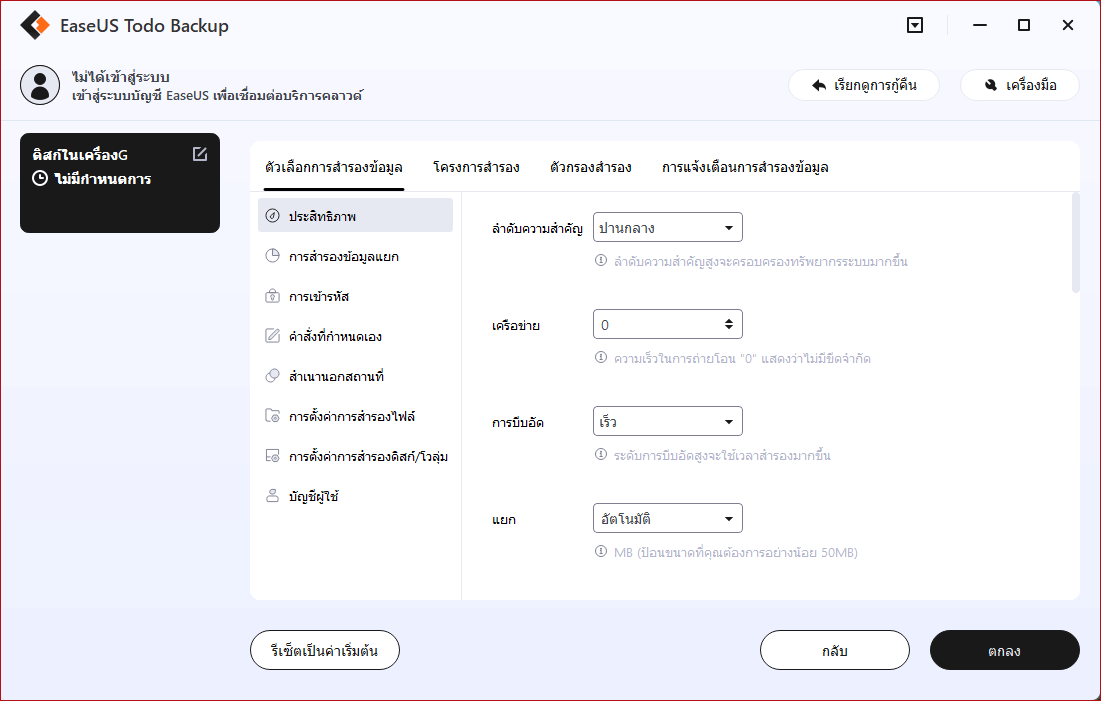
下载按钮
บทความที่เกี่ยวข้อง
-
ให้ฮาร์ดไดรฟ์ภายนอกสามารถบู๊ตได้ใน Windows 10
 Suchat/2022-09-21
Suchat/2022-09-21 -
วิธีคัดลอกพาร์ติชันการกู้คืนไป USB / ฮาร์ดไดรฟ์ใหม่ใน Windows
 Suchat/2022-09-21
Suchat/2022-09-21
-
 Suchat/2022-09-21
Suchat/2022-09-21 -
วิธีโคลน Windows 10 ไปไดรฟ์ USB
 Suchat/2022-09-21
Suchat/2022-09-21

EaseUS Todo Backup
โปรแกรมอัจฉริยะสำหรับสำรองไฟล์และคอมพิวเตอร์ของคุณบน Windows 10/8/7.
ดาวน์โหลดฟรี